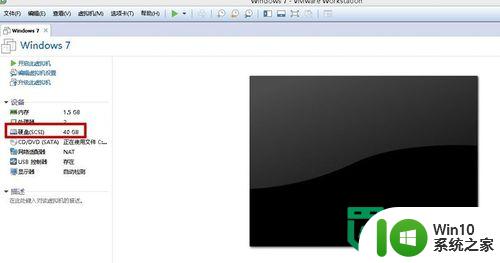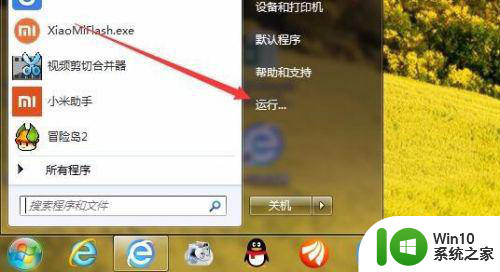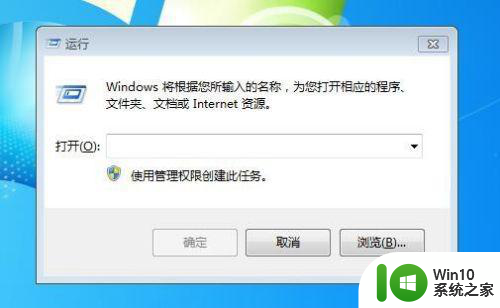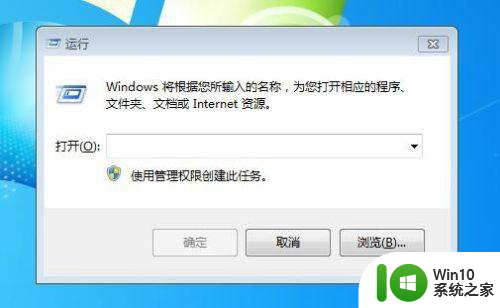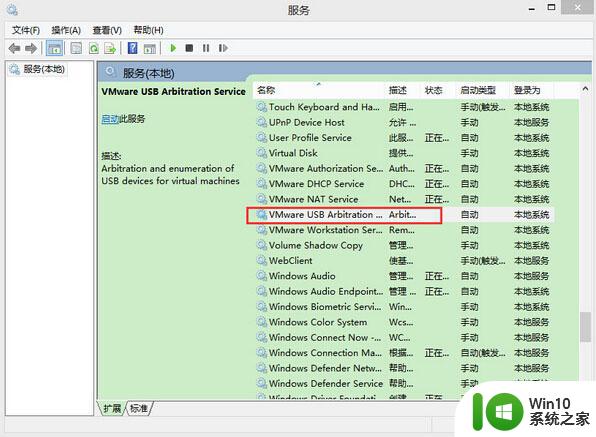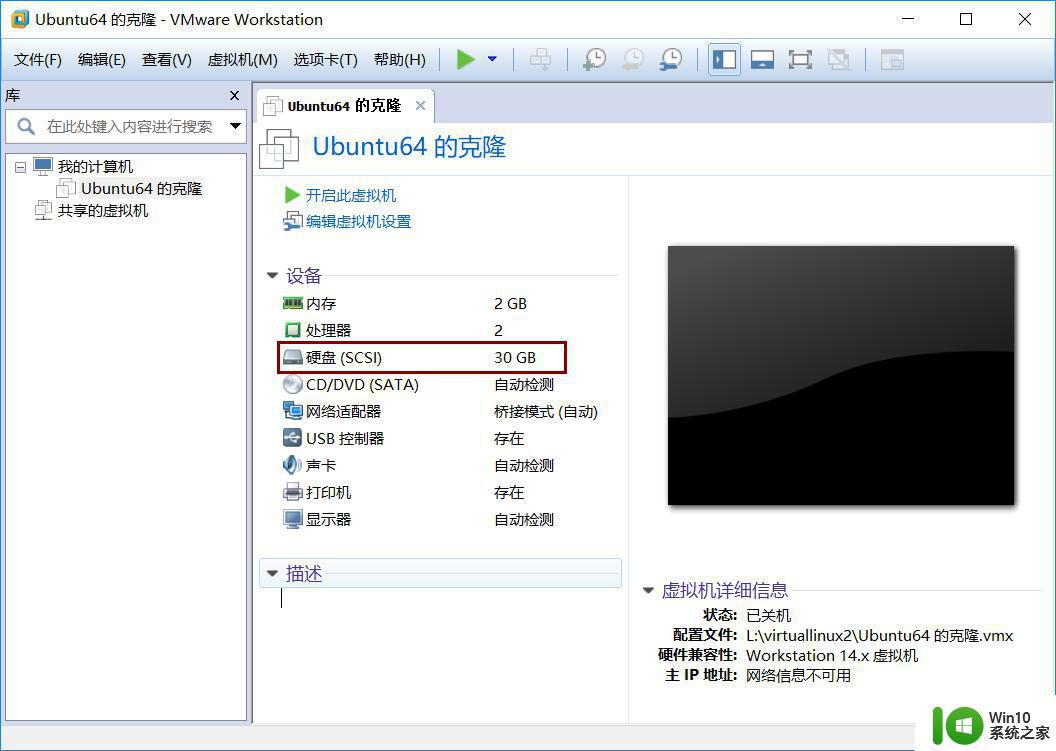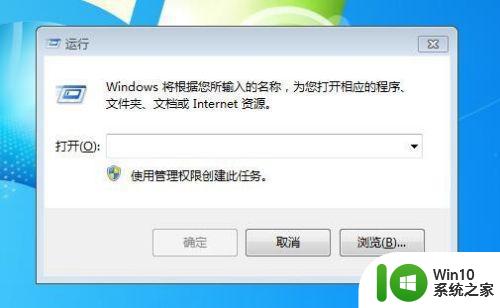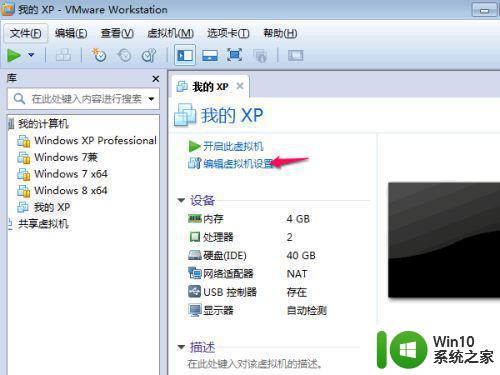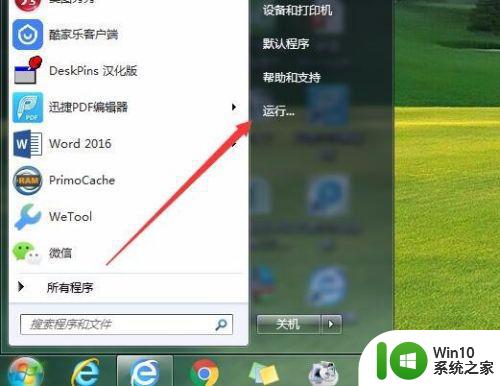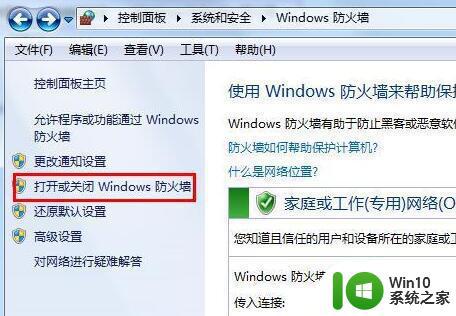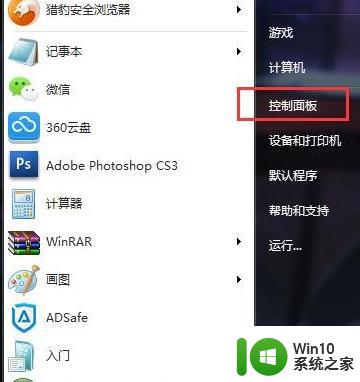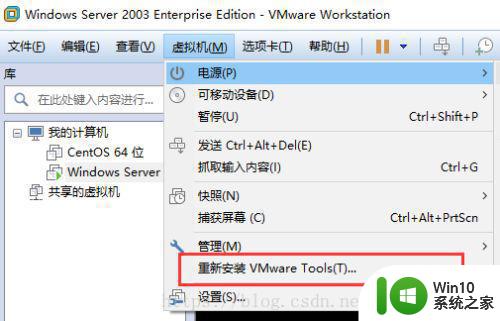如何把u盘内文件拷贝到vmware虚拟机 如何在vmware虚拟机中导入u盘文件
在日常工作中,我们经常会遇到需要将U盘内的文件拷贝到VMware虚拟机或者在VMware虚拟机中导入U盘文件的情况,这种操作可能对一些人来说有些困难,但只要掌握了正确的方法,就能轻松地完成。接下来我们将介绍如何在不超过200字的篇幅内,简单清晰地解释如何实现这两个操作,让您能够轻松应对类似的情况。
具体方法:
1、唤出"VMware Workstation 10"程序窗口,点击"Windows XP Professional"项。
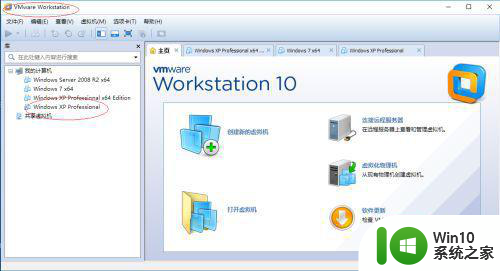
2、唤出"Windows XP Professional"用户界面,选择菜单栏"虚拟机→安装VMware Tools..."项。
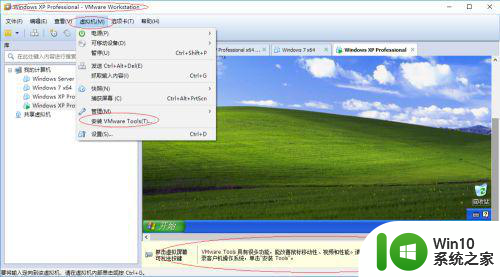
3、选择虚拟机任务栏"开始→运行"项,输入"D:setup64.exe"命令。
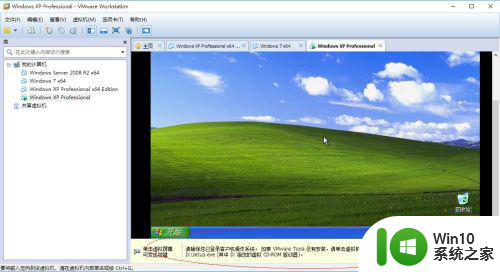
4、显示"欢迎使用VMware Tools安装向导"信息,点击"下一步"按钮。
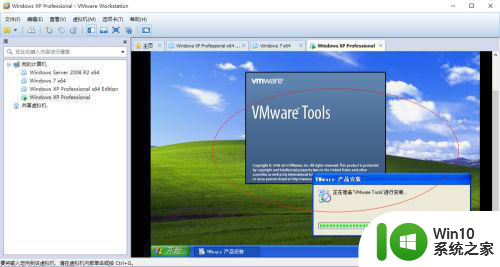
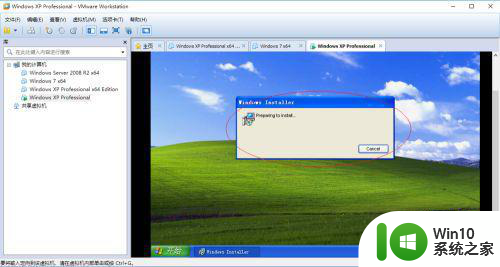
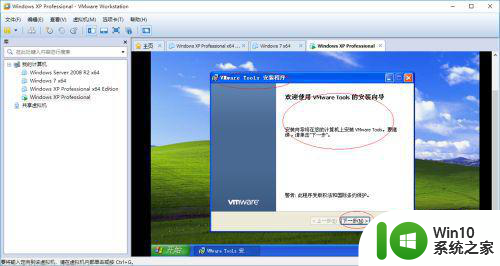
5、勾选"典型安装"单选框,设置完成点击"安装"按钮。
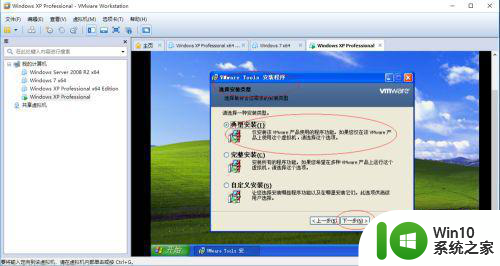
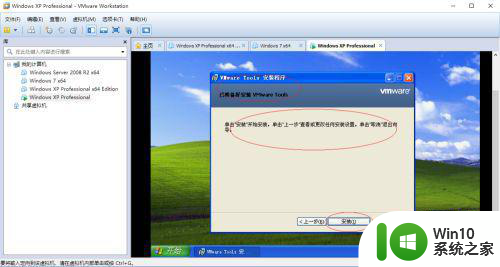
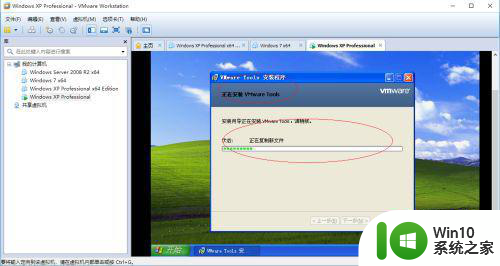
6、如图所示,VMware Tools安装向导已完成。
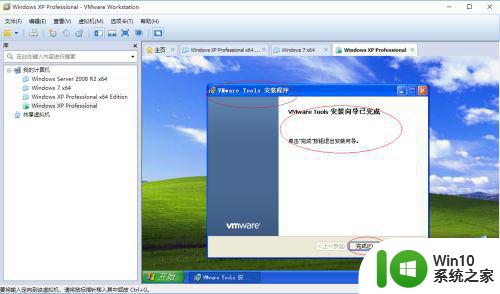
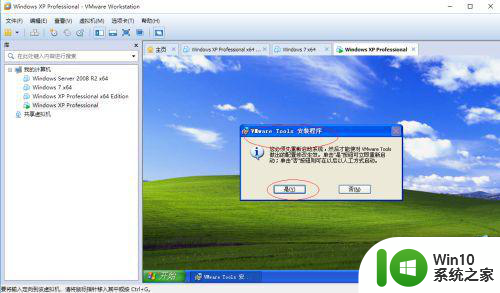
7、拖拽宿主机文档到虚拟机,完成把电脑的文件复制到虚拟机里面操作。
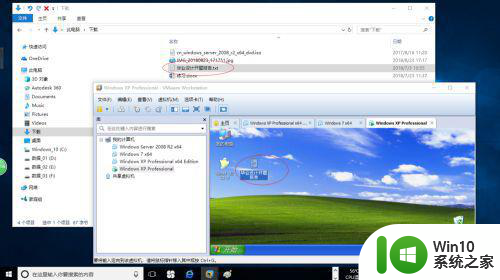
以上就是关于如何把u盘内文件拷贝到vmware虚拟机的全部内容,有出现相同情况的用户就可以按照小编的方法了来解决了。